
Sisällysluettelo:
- Kirjoittaja John Day [email protected].
- Public 2024-01-30 09:00.
- Viimeksi muokattu 2025-01-23 14:41.
Seuraa lisää tekijältä:
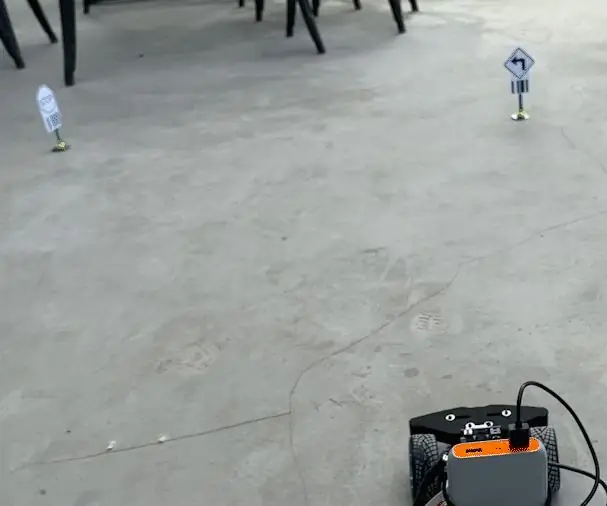

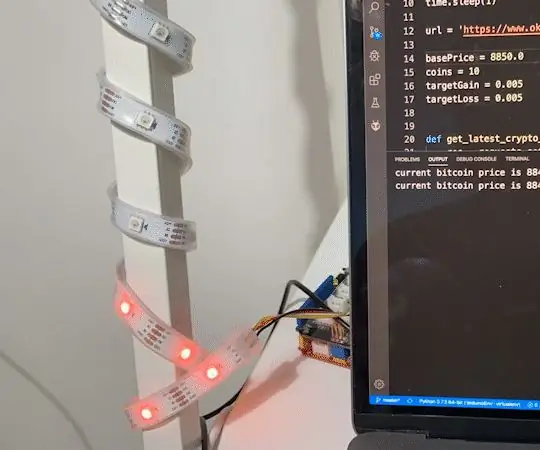
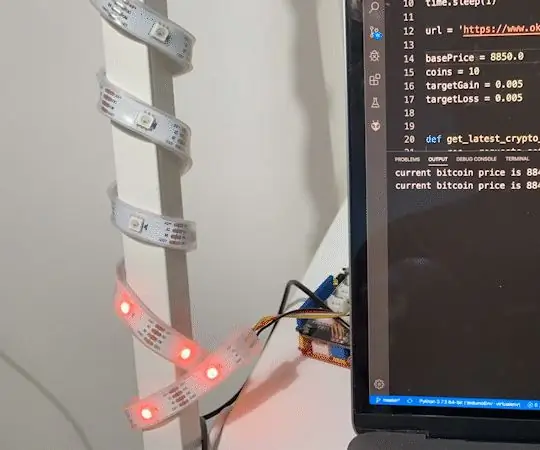
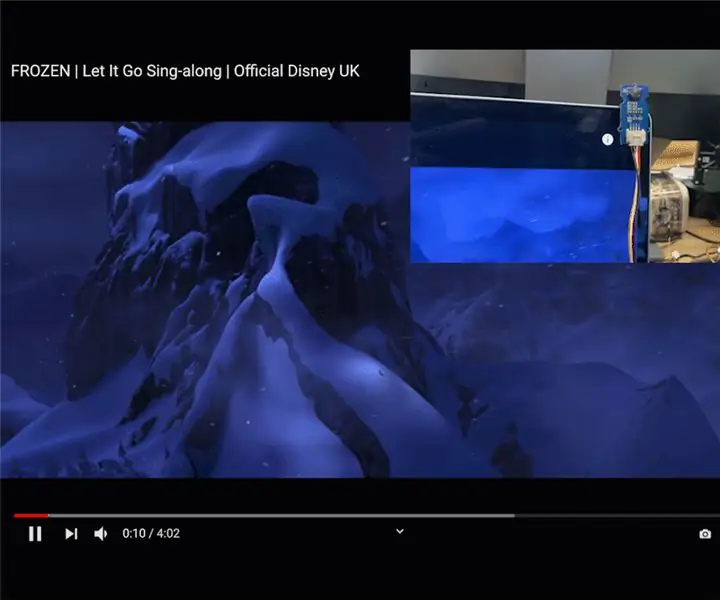
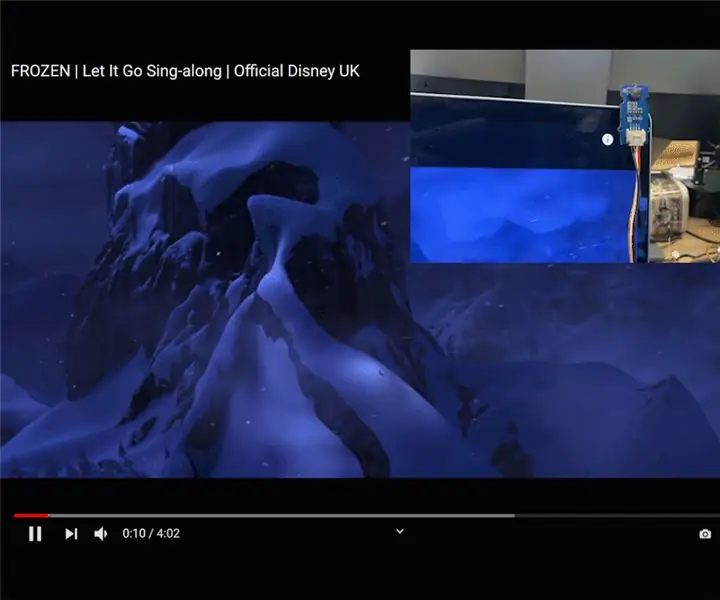
Tarina
Majakka lähettää jatkuvasti signaaleja, jotta muut Bluetooth -laitteet tietävät sen läsnäolon. Ja olen aina halunnut saada bluetooth -majakan avaimieni seuraamiseen, koska olen jo unohtanut tuoda ne 10 kertaa viime vuonna. Ja onnellisesti sain HM13 -kaksoismoduulin. Joten luulen, että voisin muuttaa sen yksinkertaiseksi iBeaconiksi ilmoittamaan minulle, jos unohdin tuoda avaimeni. Mutta kun sain sen valmiiksi, tajusin, etten jatka puhelimeni tarkistamista. Niinpä päätin tehdä jatkuvan majakkaskannerin Raspberry Pi: n kanssa Bluetooth -yhdyskäytävänä. Joten voin käynnistää sen sähköpostitse tai tekstiviestillä muistuttamaan avaimistani.
Tarvikkeet
Seeeduino V4.2
Grove - Blueseeed - Kaksimalli (HM13)
Raspberry Pi 4 Malli B
Vaihe 1: Tee IBeacon
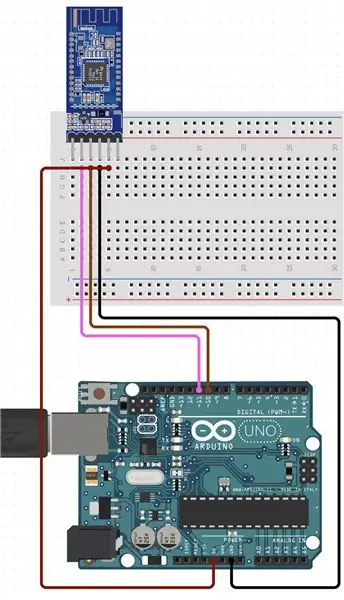
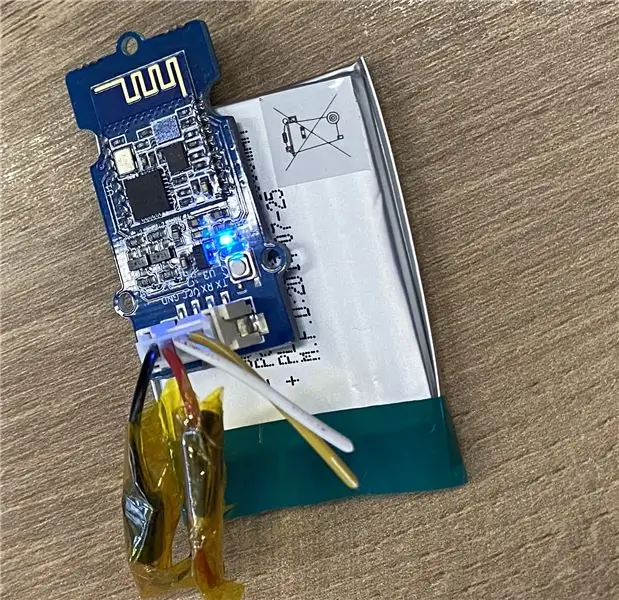
Ohjelmoin HM13 -moduulin arduino -yhteensopivalla kortilla. Luulen, että se voidaan tehdä muunlaisilla dev -levyillä, jopa vadelma pi. Mutta koska Arduinolla on paljon kirjastoja, miksi vaivautua? Liitä HM13 -moduuli oikeaan Tx- ja Rx -nastaan. Lataa sitten luonnos. Muista kuitenkin asettaa UUID, makro ja vähäinen arvo Arduino -koodiin. Kun se on valmis, sinun tarvitsee vain syöttää virta HM13 -moduuliin, jotta se toimii.
Vaihe 2: Testaa se sovelluksella
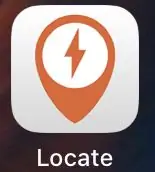
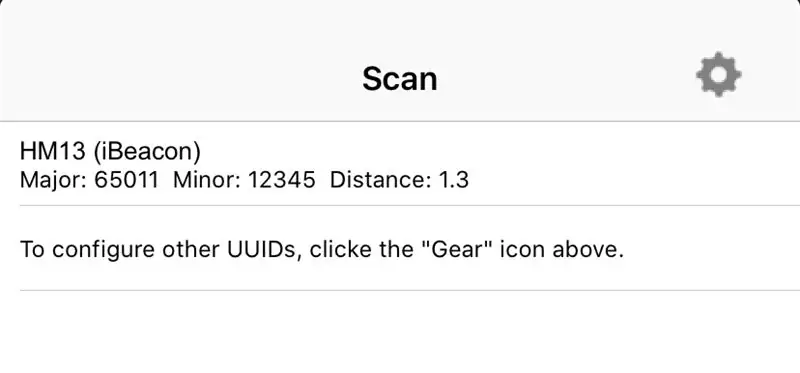
Lisää sitten majakka sovellukseen. UUID, makro ja vähäinen arvo määritettiin Arduino -koodissa. Sen jälkeen näet majakkasi sovelluksen etusivulla.
Ota puhelin ja kävele. Näet karkean etäisyyden sinun ja majakkasi välillä.
Suositeltava:
Bluetooth RC -auto STM32F103C: llä ja L293D: llä - Edullinen: 5 vaihetta

Bluetooth RC -auto STM32F103C: llä ja L293D: llä - Edullista: Tein Bluetooth Arduino -auton, kuten tässä kuvattu, Ardumotive_com. Ongelmani olivat akut ja niiden paino sekä kustannukset. Sittemmin matkapuhelimien halvoista virtapankkeista on tullut erittäin edullisia. Kaikki mitä tarvitsen
Alexa Ääniohjattu Raspberry Pi Drone IoT: llä ja AWS: llä: 6 vaihetta (kuvilla)

Alexa Ääniohjattu Raspberry Pi Drone IoT: llä ja AWS: llä: Hei! Nimeni on Armaan. Olen 13-vuotias Massachusettsin poika. Tämä opetusohjelma näyttää, kuten voit päätellä otsikosta, kuinka rakentaa Raspberry Pi Drone. Tämä prototyyppi osoittaa, kuinka dronit kehittyvät ja kuinka suuri rooli niillä voi olla
Sisäkasvien kastelu NodeMCU: lla, paikallisella Blynk -palvelimella ja Blynk Apk: lla, säädettävä asetuspiste: 3 vaihetta

Sisäkasvien kastelu NodeMCU: lla, paikallisella Blynk -palvelimella ja Blynk Apk: llä, säädettävä asetuspiste: Olen rakentanut tämän projektin, koska sisäkasvieni on oltava terveitä, vaikka olen lomalla pitkään ja pidän ajatuksesta hallita tai ainakin seurata kaikkia mahdollisia asioita, joita kotona tapahtuu Internetin kautta
Neopixel Ws2812 Rainbow LED-hehku M5stick-C: llä - Sateenkaaren ajaminen Neopixel Ws2812: llä M5stack M5stick C: n avulla Arduino IDE: 5 askelta

Neopixel Ws2812 Rainbow LED-hehku M5stick-C: llä | Sateenkaaren ajaminen Neopixel Ws2812: llä M5stack M5stick C: n käyttäminen Arduino IDE: n avulla: Hei kaverit, tässä ohjeessa opimme käyttämään neopixel ws2812 LED-valoja tai led-nauhaa tai led-matriisia tai led-rengasta m5stack m5stick-C -kehityskortilla Arduino IDE: n kanssa ja teemme sateenkaarikuvio sen kanssa
Älypuhelintelakka USB: llä ja HDMI: llä: 6 vaihetta

Älypuhelintelakka USB: llä ja HDMI: llä: Tämä on opas rakentaa älypuhelintelakka, jossa on neljä USB -tuloa, HDMI -lähtö ja USB C -läpivienti lataamista varten. monenlaisiin USB -laitteisiin, kuten näppäimistöihin, hiiriin
